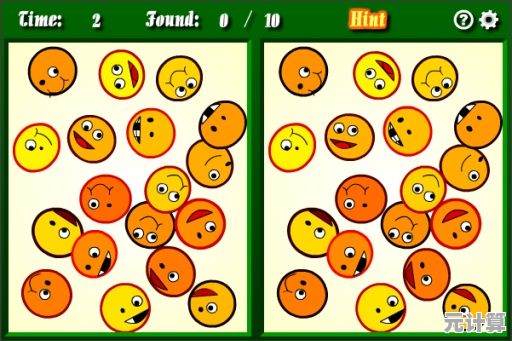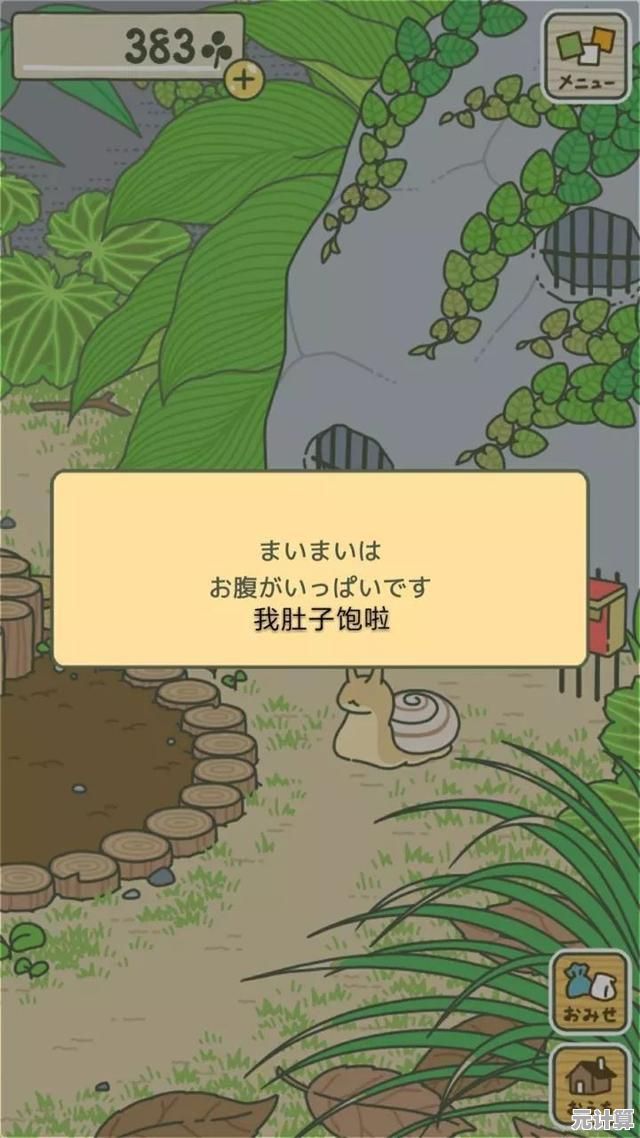实用教程:Win11电脑硬盘分区方法详解,高效管理存储空间
- 问答
- 2025-09-21 10:09:38
- 2
Win11电脑硬盘分区方法详解,高效管理存储空间
刚买的新电脑,C盘500G直接塞满?🤯 或者用了几年发现D盘爆红,C盘却空荡荡?别急,今天就来聊聊Win11硬盘分区的那些事儿,顺便分享几个我踩过的坑(以及怎么爬出来的)。
为什么要分区?
很多人觉得分区是“老古董”操作,毕竟现在SSD速度快,直接一个盘用到底不香吗?但现实是——不分区真的会乱。

比如我朋友小A,电脑就一个C盘,某天系统崩了,重装时发现所有工作文件、游戏存档全在C盘,备份到哭😭,而我习惯把系统、软件、资料分开,哪怕重装系统,D盘E盘纹丝不动,省心太多。
分区前的准备
⚠️ 重要警告:分区有风险,操作前一定备份数据!别问我怎么知道的……(曾经手滑删过分区,血泪教训)
工具选择:
- Win11自带磁盘管理(简单但功能有限)
- 第三方工具如DiskGenius、傲梅分区助手(功能强,适合进阶)
今天主要讲Win11自带的,毕竟不是所有人都想装额外软件。
实战:用Win11磁盘管理分区
步骤1:打开磁盘管理
快捷键 Win + X → 选“磁盘管理”,或者右键“此电脑” → 管理 → 磁盘管理。

步骤2:压缩卷(给C盘瘦身)
如果你的C盘很大(比如512G),可以分一部分出来:
- 右键C盘 → 压缩卷
- 输入想分出的空间(比如100G = 102400MB)
- 点“压缩”
⚠️ 注意:
- 压缩卷”灰色不可用,可能是磁盘碎片多,先清理+碎片整理试试。
- 别把C盘压得太小,至少留100G给系统和软件更新(Win11更新巨能吃空间💢)。
步骤3:新建分区
压缩后会看到一块“未分配”空间,右键它 → 新建简单卷 → 按向导分配盘符(比如D盘)、格式(选NTFS)、命名(工作文件”)。
✅ 个人习惯:我会把新分区格式化成exFAT,方便和Mac、移动硬盘互通,但如果你纯Windows用,NTFS更稳定。
进阶操作:合并/调整分区
有时候分区后发现不够用,比如D盘满了,E盘却空着,Win11自带的磁盘管理不能直接合并相邻分区,但可以:

- 备份E盘数据
- 删除E盘(变成未分配空间)
- 右键扩展D盘
(这里用第三方工具会更方便,比如傲梅分区助手可以直接合并,不用删数据。)
分区策略建议
我的分区方案(仅供参考):
- C盘(系统+软件):150-200G
- D盘(工作文件):剩余空间的50%
- E盘(娱乐/备份):剩下的
💡 小技巧:
- 把浏览器下载目录改到D盘,避免C盘被临时文件塞爆。
- 游戏党可以单独分个“Steam库”分区,重装系统不用重新下载(Steam支持多库位置)。
常见问题
Q:分区后速度会变慢吗?
A:不会,分区只是逻辑划分,不影响物理性能,但SSD不建议分太多区(比如超过4个),可能影响Trim效率。
Q:动态磁盘和基本磁盘啥区别?
A:99%的人用基本磁盘就行,动态磁盘是给服务器玩的,普通用户别碰🙅。
分区不是必须的,但合理的分区能让你少很多麻烦,刚开始可能觉得麻烦,但习惯后真的香——尤其是系统崩溃时,你会感谢当初分区的自己😎。
(对了,如果你有更骚的分区操作,欢迎评论区交流!我上次试过把Linux塞进一个分区,结果……嗯,下次再聊这个惨剧。)
本文由巫友安于2025-09-21发表在笙亿网络策划,如有疑问,请联系我们。
本文链接:http://max.xlisi.cn/wenda/33232.html

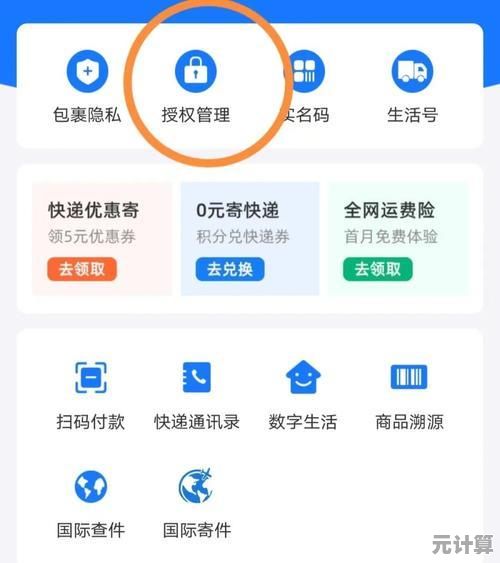


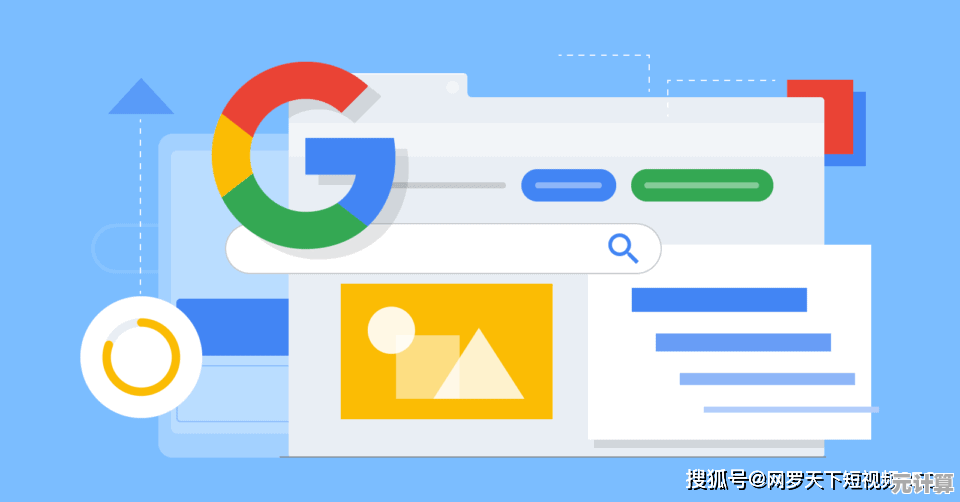
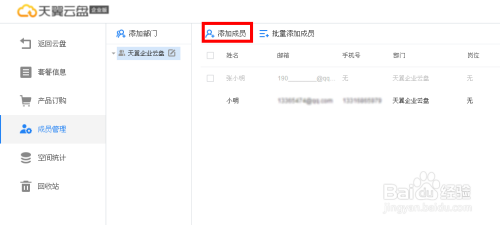
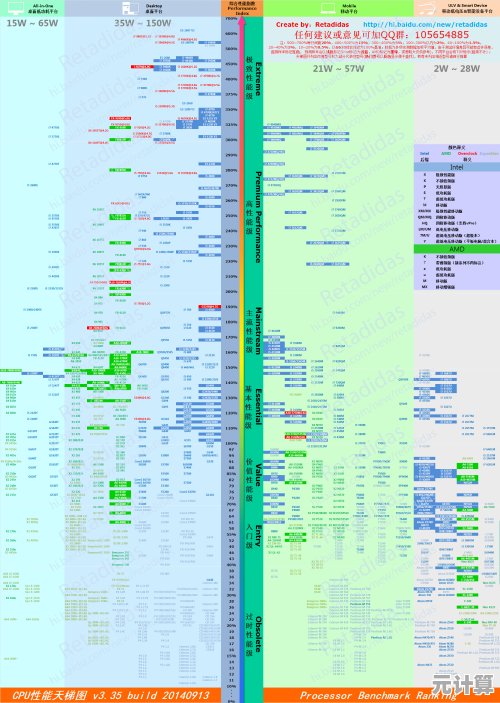
![[PPT美化大师]轻松优化幻灯片,赋予您的演示全新活力与专业魅力!](http://max.xlisi.cn/zb_users/upload/2025/09/20250921114609175842636924667.png)